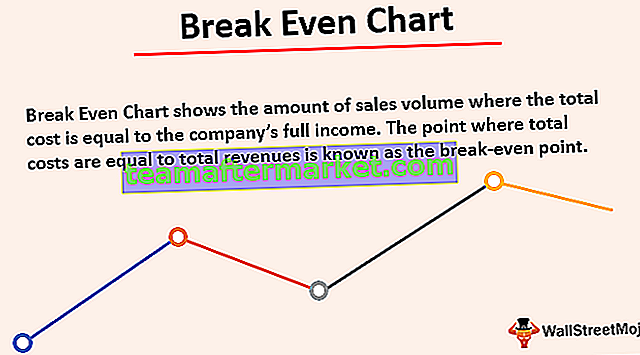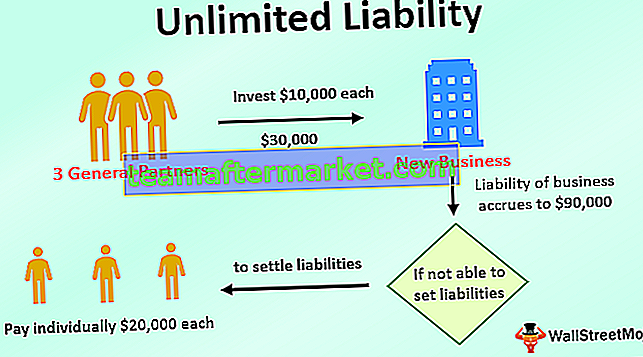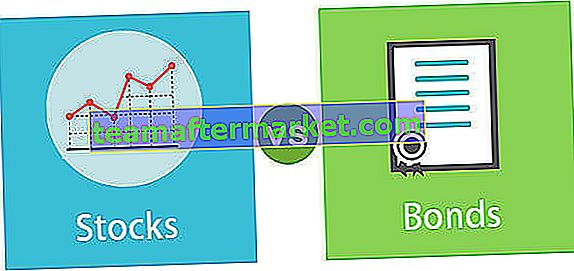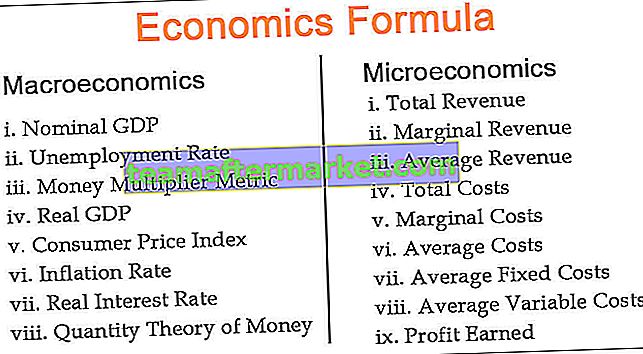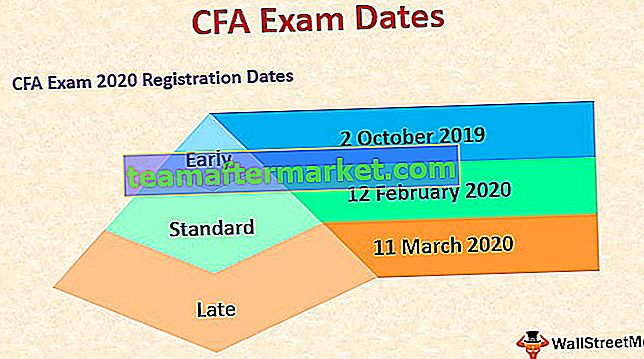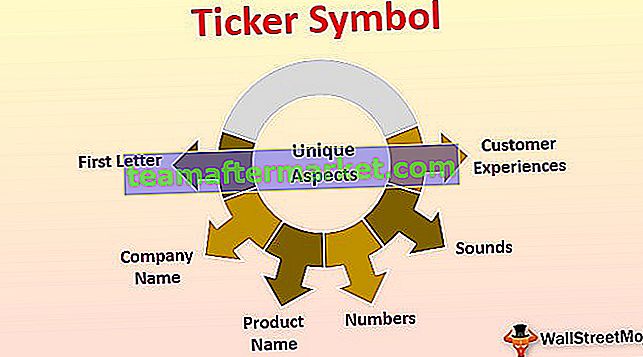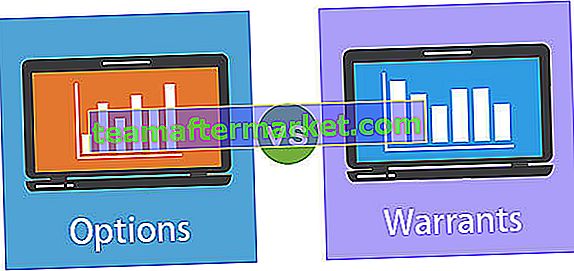3 Metode Teratas untuk Menghitung Sel Berwarna Di Excel
Tidak ada fungsi bawaan untuk menghitung sel berwarna di excel, tetapi di bawah ini disebutkan 3 metode berbeda untuk melakukan tugas ini.
- Hitung Sel Berwarna Dengan Menggunakan Opsi Filter Otomatis
- Hitung Sel Berwarna dengan menggunakan Kode VBA
- Hitung Sel Berwarna dengan Menggunakan Metode FIND
Sekarang, mari kita bahas masing-masing secara rinci -
# 1 - Excel Menghitung Sel Berwarna Dengan Menggunakan Opsi Filter Otomatis
Untuk contoh ini lihat data di bawah ini.

Seperti yang bisa kita lihat, setiap kota ditandai dengan warna berbeda. Jadi kita perlu menghitung jumlah kota berdasarkan warna sel. Ikuti langkah-langkah di bawah ini untuk menghitung sel berdasarkan warna.
- Langkah 1: Terapkan filter ke data.

- Langkah 2: Di bagian bawah data, terapkan fungsi SUBTOTAL di excel untuk menghitung sel.

- Langkah 3: Fungsi SUBTOTAL berisi banyak rumus di dalamnya, ini berguna jika kita ingin menghitung, menjumlahkan, rata-rata hanya data sel yang terlihat. Sekarang di bawah judul "PIN" klik pada filter daftar drop-down dan pilih "Pilih berdasarkan Warna".

- Langkah 4: Seperti yang kita lihat semua warna dalam data. Sekarang pilih warna yang ingin Anda filter.

Wow!!! Seperti yang bisa kita lihat di sel D21, fungsi SUBTOTAL kita memberikan jumlah sel yang difilter sebagai 6, bukan hasil sebelumnya sebesar 18.
Demikian pula, sekarang pilih warna lain untuk mendapatkan hitungan yang sama.

Jadi jumlah sel berwarna biru adalah 5 sekarang.
# 2 - Excel Menghitung Sel Berwarna dengan menggunakan Kode VBA
Teknik pintar jalanan VBA membantu kami mengurangi konsumsi waktu di tempat kerja untuk beberapa masalah rumit.
Tidak hanya kami dapat mengurangi waktu di tempat kerja kami, kami juga dapat membuat fungsi kami sendiri agar sesuai dengan kebutuhan kami. Salah satu fungsi tersebut kita dapat membuat fungsi untuk menghitung sel berdasarkan warna. Di bawah ini adalah kode VBA untuk membuat fungsi menghitung sel berdasarkan warna.
Kode:
Fungsi Color_Cell_Count (ColorCell As Range, DataRange As Range) Redupkan Data_Range As Range Dim Cell_Color As Long Cell_Color = ColorCell.Interior.ColorIndex Untuk Setiap Data_Range Di DataRange Jika Data_Range.Interior.ColorIndex = Cell_Color Lalu Color_Cell_Count = Color_Cell_Count + 1 End Jika Berikutnya Data_Range End Fungsi
Salin dan tempel kode di atas ke modul Anda.

Kode ini bukan Prosedur SUB untuk dijalankan, melainkan "User Defined Function" (UDF).
Baris pertama dari kode “Color_Cell_Count” adalah nama fungsi. Sekarang buat tiga sel dan warnai seperti di bawah ini.

Sekarang buka fungsi "Color_Cell_Count" di sel G2.

Meskipun kita tidak melihat sintaks dari fungsi ini, argumen pertama adalah warna apa yang perlu kita hitung, jadi pilih sel F2.

Argumen kedua adalah memilih rentang sel sebagai D2: D19.

Tutup braket dan tekan tombol enter. Ini akan memberikan jumlah sel yang memiliki warna sel yang dipilih.

Seperti ini dengan bantuan UDF di VBA, kita dapat menghitung sel berdasarkan warna sel.
# 3 - Excel Menghitung Sel Berwarna dengan Menggunakan Metode FIND
Kami juga dapat menghitung sel berdasarkan metode FIND.
- Langkah 1: Pertama, pilih rentang sel tempat kita perlu menghitung sel.

- Langkah 2: Sekarang tekan Ctrl + F untuk membuka kotak dialog TEMUKAN.

- Langkah 3: Sekarang klik "Options >>".

- Langkah 4: Ini akan memperluas kotak dialog FIND. Sekarang klik pada opsi "Format".

- Langkah 5: Sekarang akan membuka kotak dialog "Temukan Format". Klik pada opsi "Pilih Format Dari Sel".

- Langkah 6: Sekarang cukup gerakkan penunjuk mouse Anda untuk melihat penunjuk untuk memilih sel format di excel yang ingin kita hitung.

- Langkah 7: Pilih sel yang diformat sesuai jumlah sel yang diinginkan. Saya telah memilih sel F2 sebagai format sel yang diinginkan dan sekarang saya dapat melihat pratinjau.

- Langkah 8: Sekarang klik pada opsi TEMUKAN SEMUA untuk mendapatkan hitungan jumlah format sel yang dipilih.

Jadi, total 6 sel ditemukan dengan warna pemformatan yang dipilih.
Hal-hal untuk diingat
- Provided VBA code is not a Subprocedure in VBA, it is a UDF.
- SUBTOTAL contains many formulas that are used to get the result only for visible cells when the filter is applied.
- We don’t have any built-in function in excel to count cells based on the color of the cell.